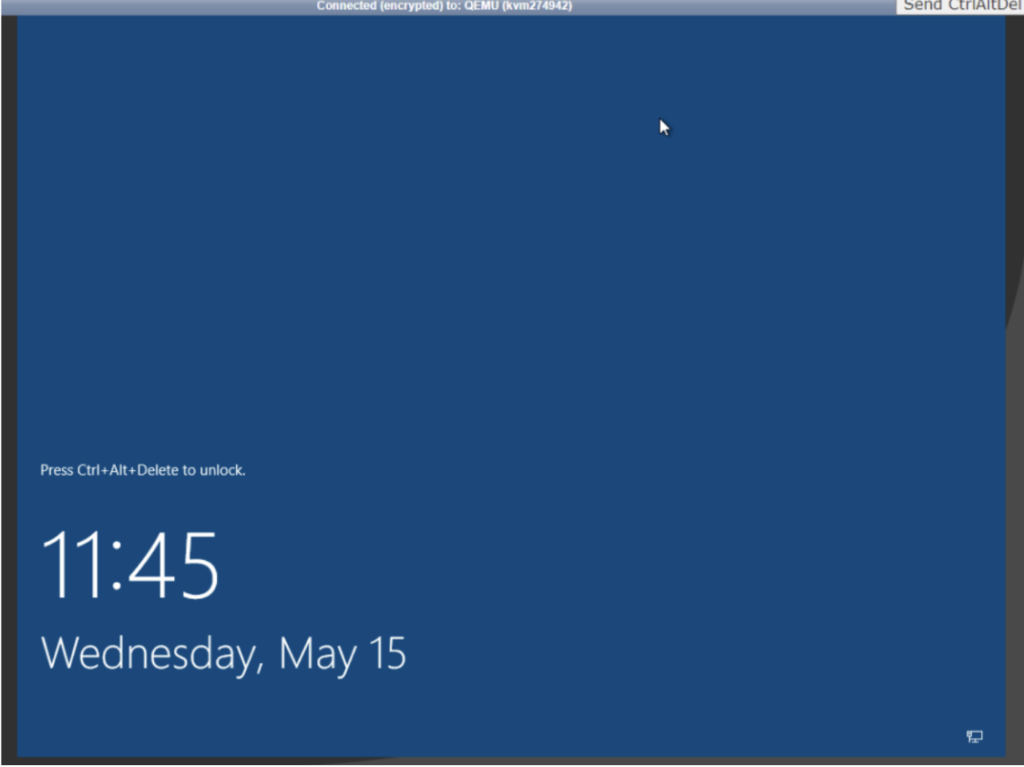Cuando el Protocolo de conexión a Escritorio Remoto (RDP) no se conecta a tu VPS, tu sistema tiene problemas para conectarse a través de RDP o no es compatible (Chromebook), siempre puedes usar la función VNC/Consola desde tu área de cliente para conectarte al VPS dentro de una ventana del navegador.
1. Accede al Área de Cliente e inicia sesión:
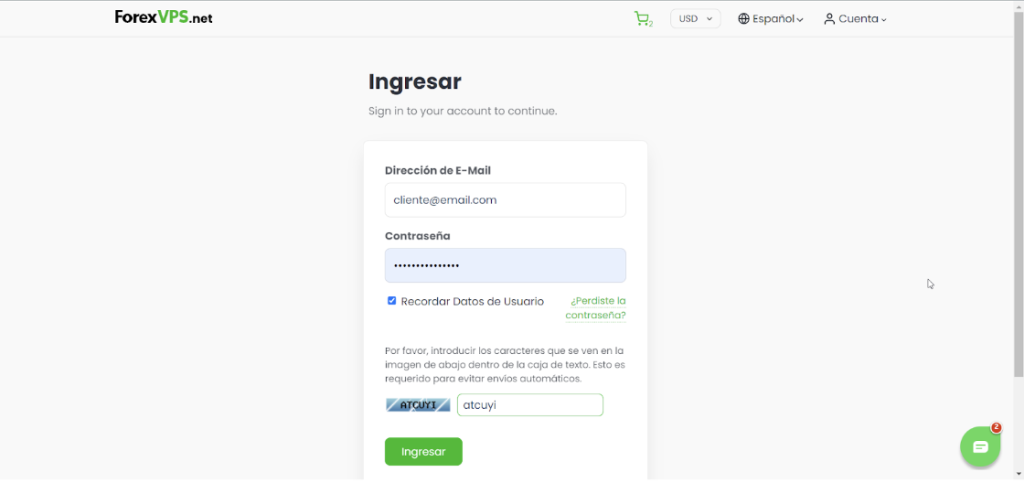
2. Selecciona el servicio al que deseas conectarte a través del navegador:
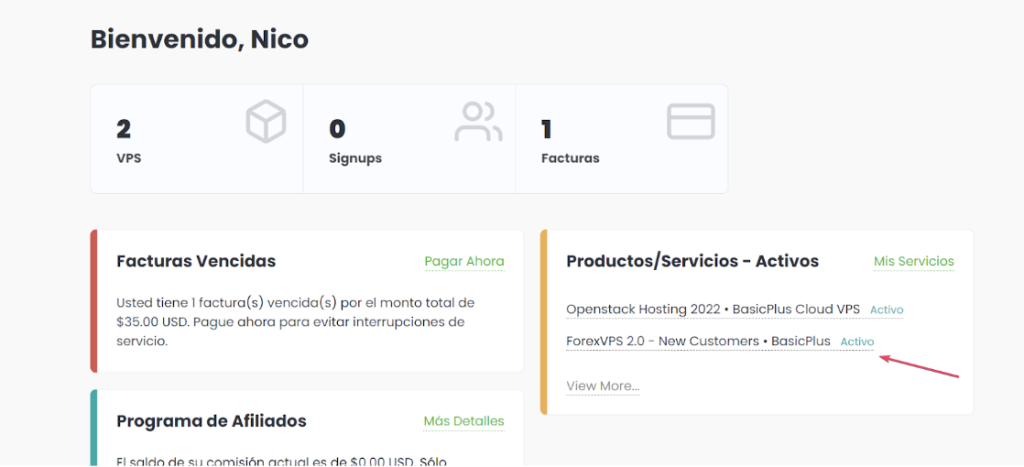
Dependiendo del tipo de servicio, es posible que tengas que seguir un conjunto de pasos u otro.
VPS no cloud:
3. Una vez dentro del menú del VPS, nos desplazamos hacia abajo hasta encontrar el botón VNC:

4. Aparecerá una ventana y deberás hacer clic en HTML VNC para continuar:
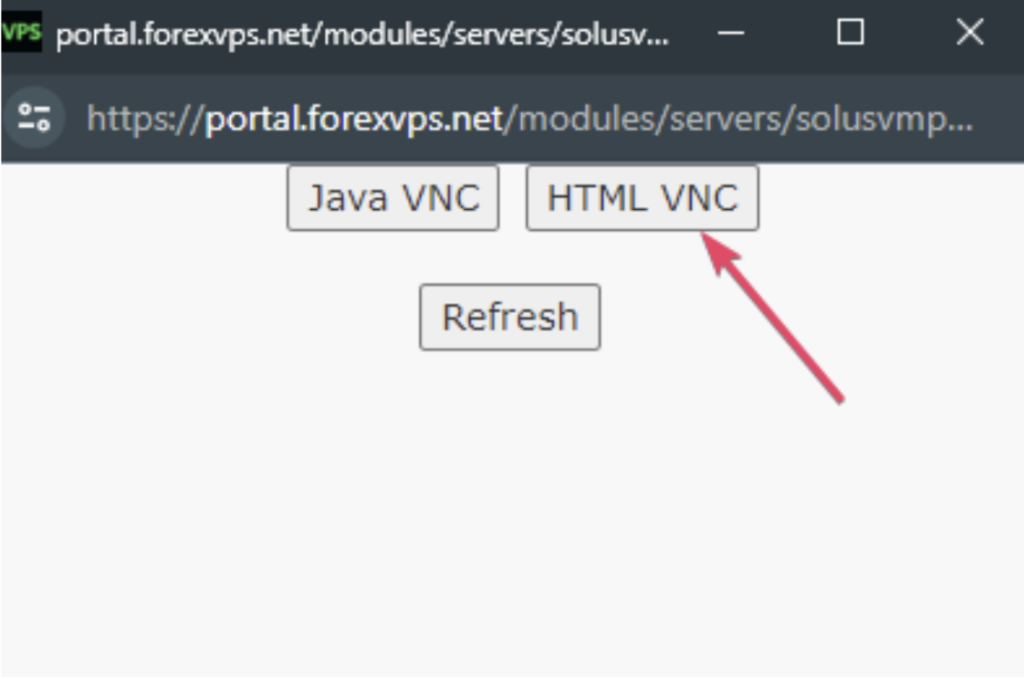
5. Debería aparecer la pantalla de bloqueo de tu VPS lista para iniciar sesión haciendo clic en el botón “Enviar CtrlAltDel”.
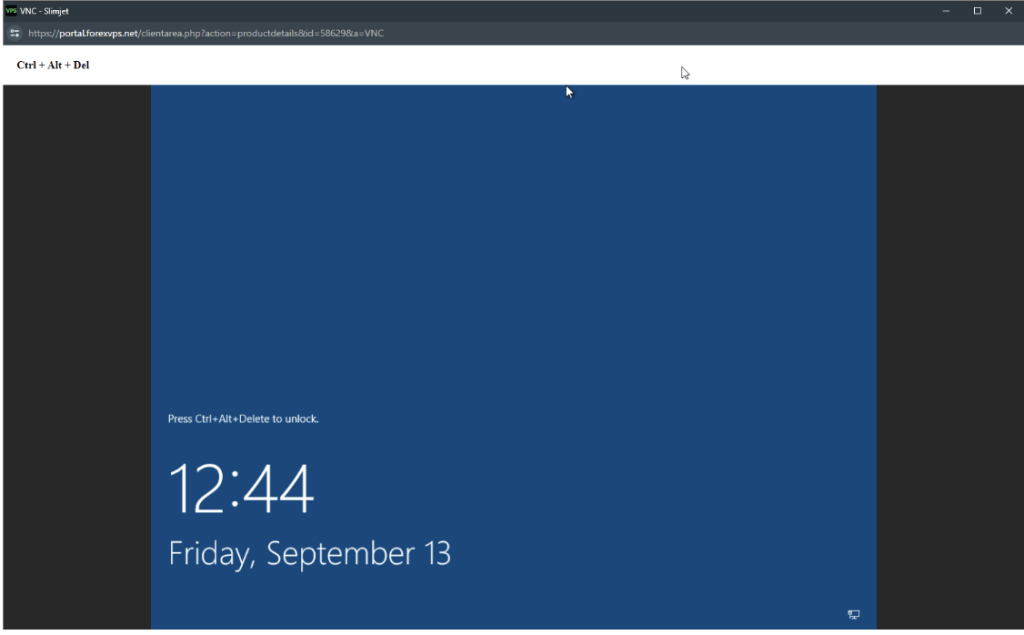
Para Cloud VPS (OpenStack Hosting en el nombre):
3. Haz clic en el servicio al que deseas conectarte:
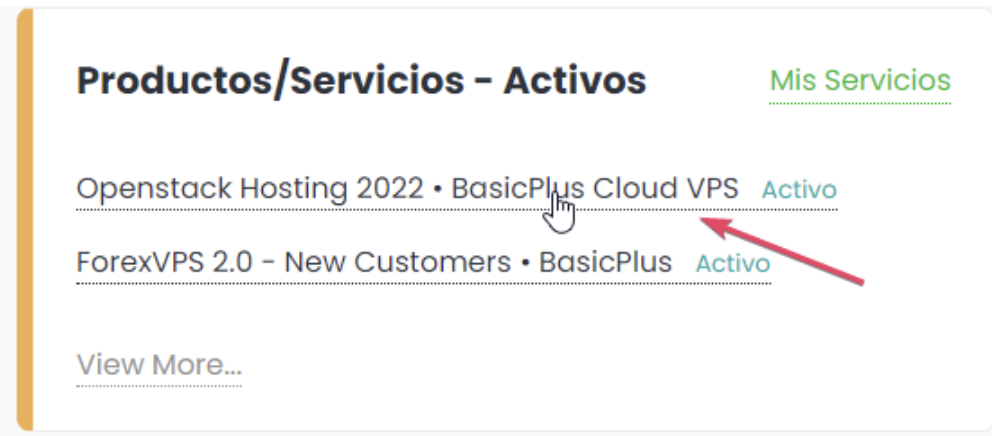
4. Una vez dentro del menú del VPS, haz clic en Consola en el panel derecho:
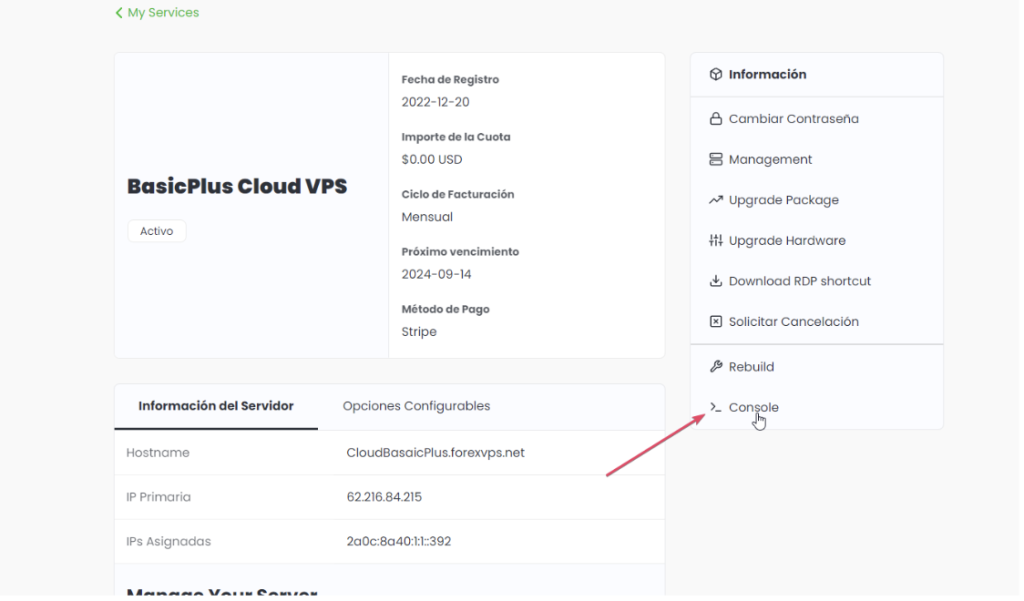
5. Se abrirá una nueva pestaña con la pantalla del VPS. Haz clic en “Enviar CtrlAltDel” en la esquina superior derecha para ingresar tu contraseña del VPS.